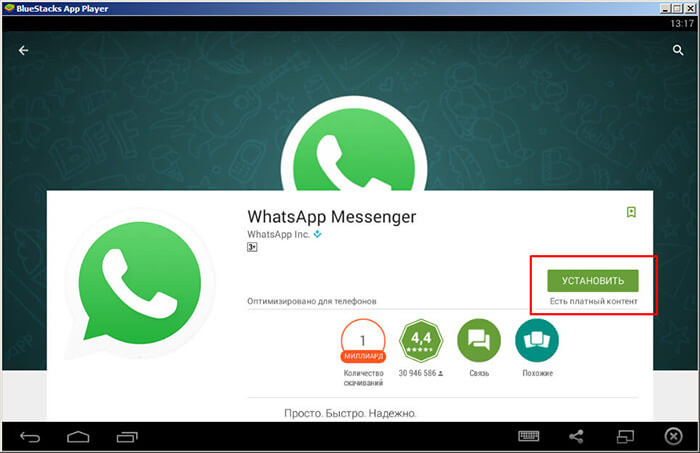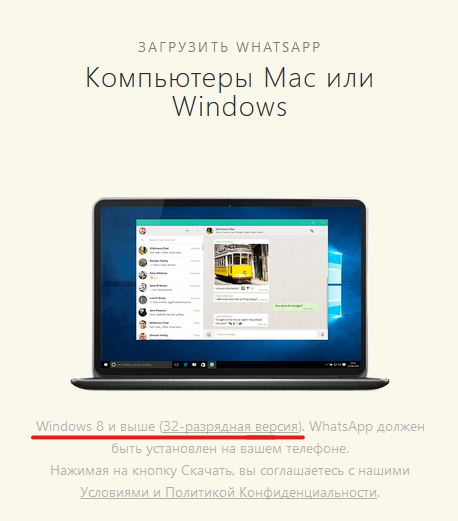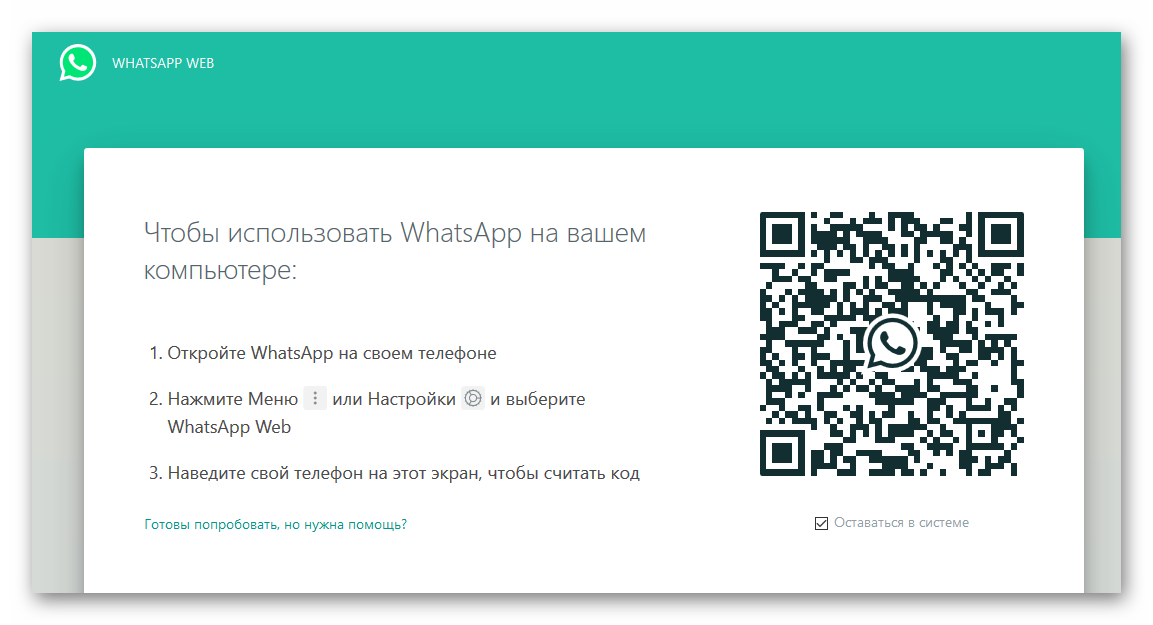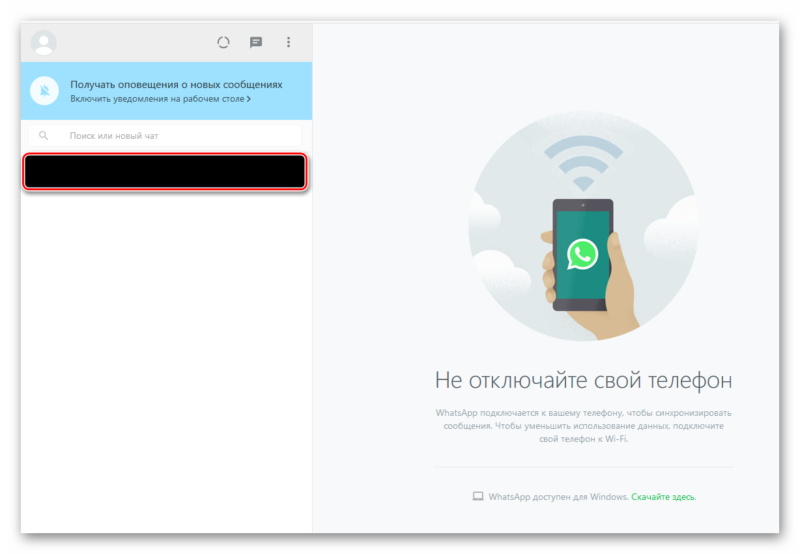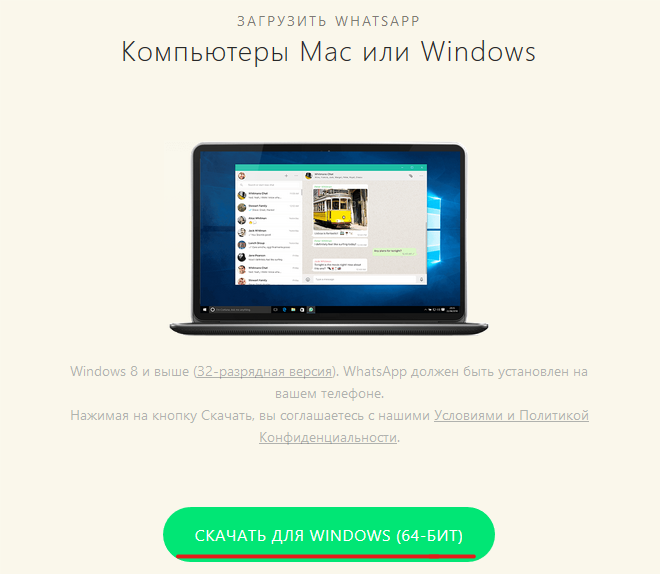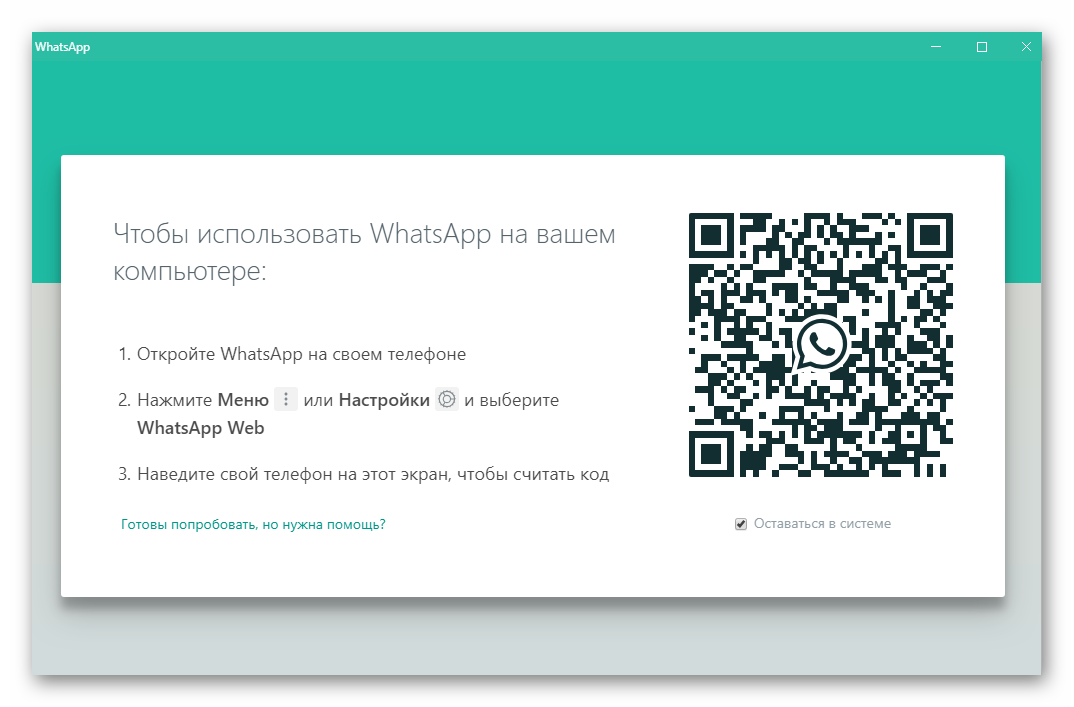Как скачать и установить Ватсап на компьютер для Windows 7
Популярный мессенджер WhatsApp наиболее часто устанавливается на мобильных устройствах — смартфонах и планшетах. Однако некоторым неудобно пользоваться мобильными клиентами — они привыкли всегда пользоваться только персональным компьютером. Здесь мы рассмотрим как скачать бесплатно WhatsApp Messenger на русском языке, способы установки на ноутбук или стационарный PC под управлением Windows 7 — самой популярной и стабильной версии этой операционной системы.
Для компьютера на Windows 7 доступны следующие способы: Ватсап Portable (отсутствует установочный файл, используется «как есть»); Ватсап Web (браузерная версия, рекомендуется использование последних релизов Google Chrome, Mozilla Firefox, Opera); Ватсап Desktop. Последний вариант загрузочного файла можно скачать здесь:
Мы подробно рассмотрим десктопный вариант. Чтобы бесплатно скачать вариант Ватсап для Windows 7, кроме собственно компьютера нам понадобится смартфон с уже установленным Ватсап.
Инструкция по установке
Первоначально мы должны удостовериться — какая разрядность операционной системы Windows нашего ПК — 32 или 64 bit. Для этого на рабочем столе щелкаем правой кнопкой мыши иконку «Компьютер», выбираем пункт «Свойства». В открывшемся окне находим раздел «Тип системы» — там будет указана разрядность нашей Windows 7. Из предлагаемых вариантов установки необходимо выбрать соответствующий своим параметрам.
На данной странице нашего сайта необходимо нажать кнопку «скачать» для загрузки дистрибутива программы. Будет бесплатно закачана официальная русская версия программы с официального сайта Вацап. После завершения процесса установочный файл будет находиться в папке «Загрузки». Чтобы открыть папку, в нижней части экрана находим иконку «Проводник», нажимаем. В левом верхнем углу экрана видим необходимый раздел «Загрузки».
Запускаем установку программы, проходим инициализацию, выполняем все традиционные запросы WhatsApp, появляется QR-код.
Берем телефон, на котором предварительно установлено приложение (как скачать бесплатно WhatsApp на телефон мы уже рассказывали).
Входим в меню приложения, находим пункт меню WhatsApp Web и сканируем QR-код камерой смартфона.
Запускаем WhatsApp, ожидаем пока устройства синхронизируются. Чтобы избежать лишних расходов мобильного трафика, лучше использовать Wi-Fi для передачи данных. После синхронизации компьютеру будут доступны сообщения, отправленные Ватсап ранее через телефон. Также вы будете видеть список контактов.
Установка и синхронизация завершены, приложение для Windows 7 готово к использованию.
Преимущества десктопной версии
Нужно отметить, что у десктопной версии существует ряд преимуществ — например здесь гораздо проще набирать текст (многим для работы с текстом удобнее использовать ПК); комфортнее смотреть фото, видео (благодаря большему размеру экрана); нет необходимости постоянно отвлекаться на телефон, особенно когда это является затруднительным — допустим, на работе. Все сообщения, отправленные с компьютера, автоматически будут отображаться телефоном.
Как видно, скачать Ватсап бесплатно на компьютер не составит труда. Теперь общение станет еще более доступным, удобным, приятным. Вы сможете по достоинству оценить возможность обмениваться фото, видео, текстовыми сообщениями из любой точки, где есть Интернет.
СКАЧАТЬ WHATSAPP ДЛЯ WINDOWS 7
Решили скачать WhatsApp для Windows 7 компьютера ? Тогда вы попали по адресу. Миллиарды сообщений каждый день отсылают пользователи приложения WhatsApp со своих телефонов, а теперь это можно делать со любого компьютера или планшета под управлением Windwos ОС.
Популярность Ватсапа для Windows 7, для любых мобильных и настольных устройств растет каждый день, и тысячи новых пользователей устанавливают приложение на свои гаджеты. Поэтому и вы не отставайте от современности, а обязательно установите и скачайте WhatsApp на свой компьютер.
Как работает WhatsApp на Windows 7 компьютерах
Ниже всем пользователям, мы представляем подробную инструкцию, которая поможет вам быстро установить приложение WhatsApp на свой ПК , под управлением Windows, совершенно бесплатно. Скриншоты наглядно покажут, какие опции выбирать в программах в процессе установки. И так как же скачать Whatsapp на Windows 7 бесплатно, и запустить приложение?
- Сначала необходимо скачать эмулятор http://bluestacks-emulator.ru, а затем установить его.
- Устанавливаем BlueStacks на свой компьютер, все галочки оставляет по умолчанию.
- Теперь качаем само приложение WhatsApp APK на компьютер тут. В ваших загрузках появится файл WhatsApp.APK — это и есть сама приложение, которое мы будем использовать.
- После загрузки файла, нажимаем на нем 2 раза, и ждем пока пройдет процесс установки:
- Открываем мессенджер и начинаем регистрацию:
- Выберете свою страну, Россия или другую, и введи номер мобильного телефона (действующий):
- Соглашаемся и жмем ОК:
- Теперь наберитесь терпения, пока программа будет отсылать СМС код с подтверждением, для активации. Как вы догадались код не придет. потому что вы используете не телефон, а устанавливаете Whatsapp для Windows 7. Ждем пока ползунок дойдет до конца:
- Теперь установщик предложить воспользоваться голосовой связью, для того чтобы передать вам код. Нажмите позвонить мне. Примите звонок, и введите в окно код, который вам продиктует девушка милым голосом:
- Вот и все ! Активация пройдена успешно:
- еперь вы можете пользоваться мессенджером Ватсап на компьютерепод управлением операционной системы Windows 7 / 8:
Внимание: вышла официальная версия Whatsapp для компьютера
К сведению: после активации Ватсап в эмуляторе Bluestacks, вы потеряете активацию на телефоне, поэтому если вы хотите пользоваться мессенджером на ПК и телефоне, предлагаем вам воспользоваться новый сервисом Whatsapp Онлайн. Основное преимущество этого WEB сервиса, в том что вы просто заходите в мессенджер прямо через браузер. Для активации утилиты, вам потребуется считать штрих код с экрана монитора.
WhatsApp для Windows 7
Операционная система Windows 7 признана самой удачной версией Окон всех времен. Естественно, что вам хочется иметь на этой замечательной платформе самые лучшие приложения.Если так, то мессенджер WhatsApp для Виндовс 7 – это ваш выбор. Однако могут возникнуть вопросы – как же так, ведь WhatsApp – это приложение для смартфонов. Будет ли эта программа работать и на Windows 7?
Как скачать WhatsApp для Windows 7
Понятное дело, если напрямую пытаться устанавливать мобильное приложение на стационарный компьютер, то ничего и не получится. Но на то человеку и дано серое вещество, чтобы решать на первый взгляд неразрешимые проблемы.
Компьютеры и информационные технологии – это поле бесконечного дерзания и удивительных открытий. Поэтому пришло время вспомнить про такую вещь, как виртуализация операционных систем и эмуляция Android.
Вот именно так – если установить эмулятор OS Андроид на Windows 7, то стационарный компьютер начинает вести себя практически как смартфон. А раз так, то и ничто не мешает вам устанавливать на Windows мобильные приложения. В том числе и мессенджер WhatsApp.
Установка WhatsApp на Windows 7
- Сначала рекомендуется использовать смартфон для регистрации в сервисе WhatsApp.
- Далее установите эмулятор Android, рекомендуем BlueStacks
- После этого перенесите номера телефонов ваших знакомых со смартфона на компьютер.(как это сделать читайте тут)
- Запустите программу.
- Теперь Windows 7 думает, что он Андроид.
Зайдите в магазин приложений для Android Google Play и через поиск найдите мессенджер WhatsApp. Установка приложения осуществляется точно так же, как если бы перед вами был смартфон на платформе Android.
После завершения установки приложения WhatsApp на компьютер нужно привязать ваш аккаунт, который вы зарегистрировали со смартфона к компьютеру. Для этого используйте кодовое число, которое вы получили при регистрации по SMS.
Альтернативный способ, как получить WhatsApp на Windows 7
Можно обойтись и без всяких эмуляторов. На официальном сайте мессенджера есть функция под названием WhatsApp Web – это веб-версия мессенджера, которой вы можете пользоваться через интерфейс браузера.
Для лучшего качества связи предпочтительно использовать самые продвинутые браузеры – Хром, Мазила, Опера последних версий. Такой способ использования WhatsApp на компьютере позволяет вам получить все возможности мессенджера.
Как установить Bатсап на компьютер Windows 7
Инструмент для обмена сообщениями WhatsApp является мобильным приложением. Основная его платформа – Android. Но из-за определённой популярности (в частности за границей) разработана версия для настольных компьютеров (ноутбуки и ПК) под управлением Windows и Mac. Остановимся на установке мессенджера для Windows.
Где искать программу
| Рекомендуем! InstallPack | Стандартный установщик | Официальный дистрибутив WhatsApp Messenger | Тихая установка без диалоговых окон | Рекомендации по установке необходимых программ | Пакетная установка нескольких программ |
|---|
kak-ustanovit.rf рекомендует InstallPack, с его помощью вы сможете быстро установить программы на компьютер, подробнее на сайте.
Очевидным ответом является официальный сайт. Тут предлагается установить приложение для смартфонов (даже есть поддержка отдельных аппаратов на Symbian) и для компьютеров. Кроме этого фигурируют и 2 дополнительные особенности, которые следует помнить:
- Для работы нужно, чтобы приложение было установлено на смартфоне;
- Существует 2 версии для работы с компьютера.
На этих версиях следует остановиться подробнее, ведь с ними связана главная сложность использования программы. Решая вопрос как установить Ватсап на ПК под управлением виндовс 7 можно сломать голову. Официальной поддержки Win7 у программы нет.
Whatsapp Web
Обходной способ. Он позволяет использовать саму программу в браузере. Для этого потребуется воспользоваться телефоном для авторизации. Это единственный вариант решающий проблему, как установить whatsapp на компьютер с windows 7. Сама программа при этом не устанавливается, но предоставляется доступ ко всему её функционалу.
- Переходите в раздел WhatsApp Web и запускайте программу на телефоне.
- В мобильной версии нужно открыть «Настройки» (символ трёх вертикальных точек) и выбрать пункт «WhatsApp Web». Запустится сканер QR-кодов.
- Теперь нужно навести сканер на код в окне браузера на компьютере.
- В зависимости от модели смартфона потребуется от 2 секунд до 3х минут, чтобы код считался, а программа стала доступна в браузере.
Таким образом можно использовать программу на компьютере под управлением любой ОС, которая не входит в список официально поддерживаемых. Даже на Windows XP можно воспользоваться приведённым выше трюком.
WhatsApp Client
Для Windows выше 7 можно установить отдельный клиент. Начиная с «восьмёрки» в правом поле будет присутствовать окно для загрузки. Разрядность системы определяется автоматически, как и версия самой системы. Исключение составляют компьютера на MacOS: для них ссылка ищется отдельно.
Для установки этого пакета требуется, чтобы программа была установлена на телефоне. Потребуется авторизоваться с использованием QR-кода, как и при использовании WhatsApp Web.
Теперь программа доступна и на компьютере. Главной особенностью эксплуатации является синхронизация, которая выполняется при выходе на одном из устройств. Это делается, чтобы в чатах была совпадающая информация. Основные элементы управления всё также будут доступны через телефон. Компьютерная версия остаётся обрезанной в плане функционала.